【マリオメーカー2】コース作成のここだけは押えたい基礎知識
| 【注目情報】 ▼コース投稿&共有掲示板はこちら! |
マリオメーカー2(スーパーマリオメーカー2)のコース作成において押えておきたい基礎知識をまとめています。
目次
ゲームスキンを変更するとパーツが変換される

▲マリオ1では「でかキノコ」だが…。

▲マリオ3では「スーパーこのは」に自動変換される。
ゲームスキンは5種類あり、「スーパーマリオ3Dワールド」以外であればどのパーツでもほぼ互換があり、自動で別ゲームスキンのパーツに変換される。マリオブラザーズで「でかキノコ」を配置したあと、ゲームスキンをマリオブラザーズ3に変えると「スーパーこのは」に自動変換される。
夜シーンでは重力が軽くなったり?
コースのシーンスキン変更画面で時間帯を「昼」と「夜」の2種類から選択できる。「太陽」パーツをAボタンで長押しすれば「月」を選択可能(月が出ると夜になる)。
夜のシーンであれば特定条件でコースの重力が軽くなったり、画面が逆さまになるなど追加エフェクトが追加される。
【地上】 |
【地下】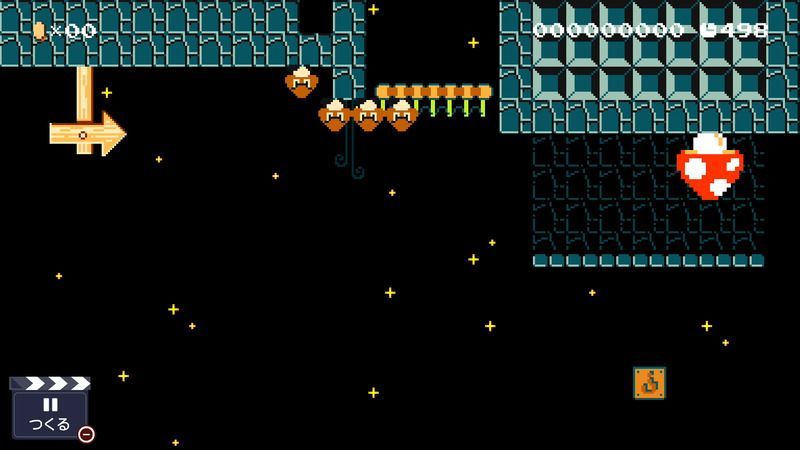 |
【お化けやしき】 |
【空】 |
【さばく】 |
【雪原】 |
【森】 |
パーツはAボタン長押しで変化する
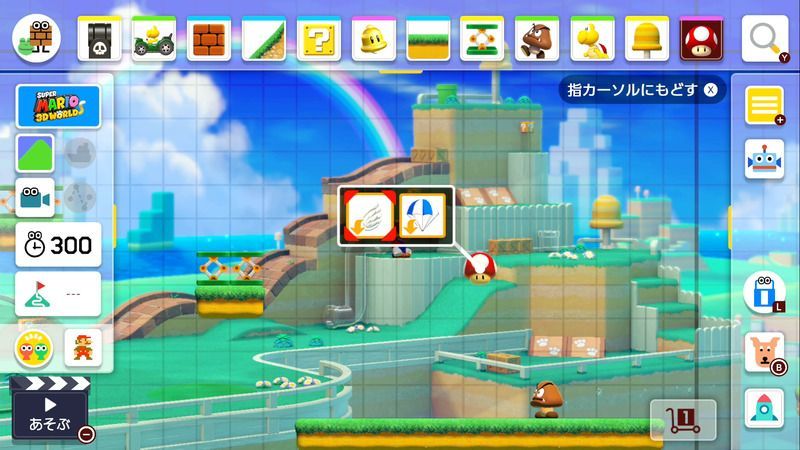
▲パーツにカーソルを合わせてAボタン長押し。

▲パーツが変化する。
各パーツは十字キー上で使用履歴を選択するか、右上orYボタンで好きなパーツを選択できる。選択したパーツをAボタンで配置したあと、Aボタン長押しで別パターンのパーツの変更可能。
スタート地点からテストプレイはーボタン長押し
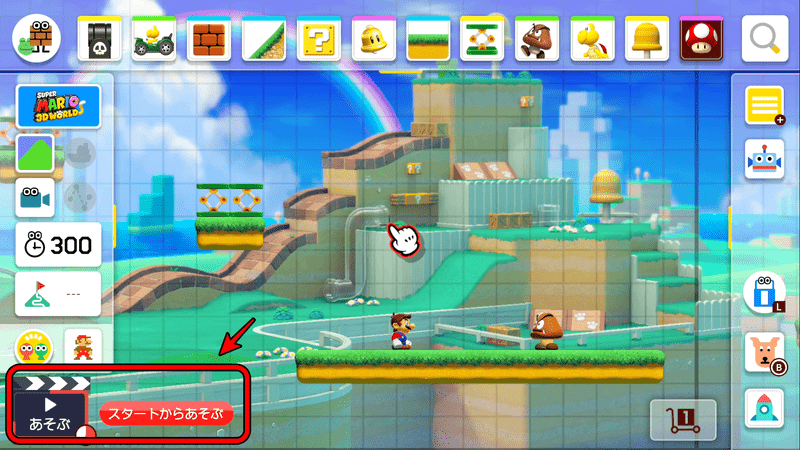
作成したコースをテストプレイするたびに、マリオがスタート地点に戻ってくれない。ーボタン長押しでスタート地点からの簡単リスタートができる。
消しゴム

L/Rを1回押すと消しゴムアイコンが出現し、消したいパーツにアイコンを重ねてAボタンで配置したパーツを消去できる。Aボタン長押したままカーソルを移動させると連続でパーツを消去可能。
複数選択
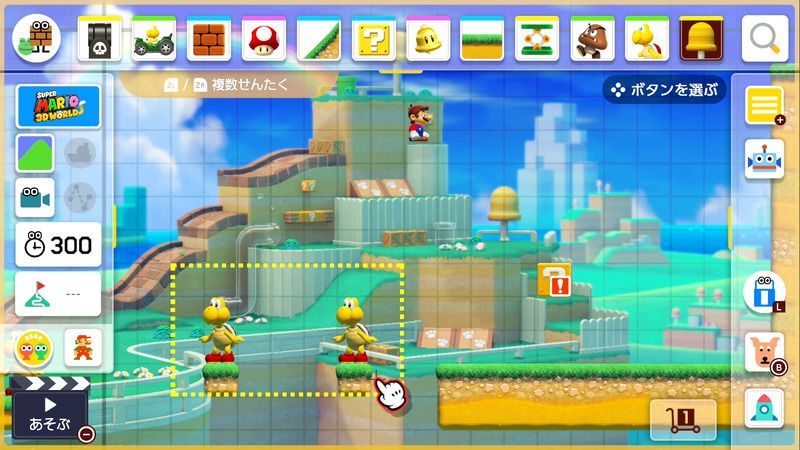
▲範囲を指定。

▲指定した範囲内のオブジェクトが選択される。
ZL/ZRを1回押すと範囲選択画面に切り替わり、範囲内に指定したパーツをひとつのオブジェクトとして移動やコピペ可能となる。
コピー&ペースト

ZL/ZRを2回押すとコピー&ペースト画面に切り替わり、対象パーツにAボタンを押してドロップしたまま配置した場所に置くとペースト完了。
スーパーマリオメーカー2の関連リンク
-
-

-
ななしの投稿者
28カ月まえ ID:l0tbk2b7『劇場版マリメ2バトモS耐
グランドフィナーレ。レート3864』
▽雑談→ぷよぷよテトリス2
→VALORANT→スーパーマリオメーカー2
(11:04~)
-
-
-

-
ななしの投稿者
12年まえ ID:khyerzsdる
-


































